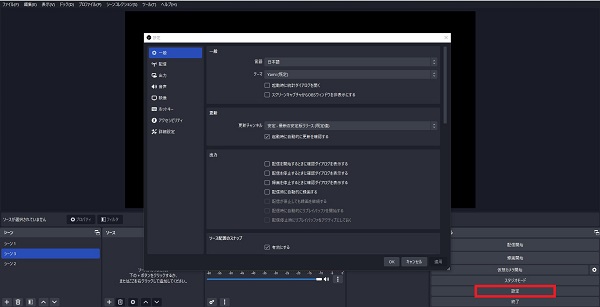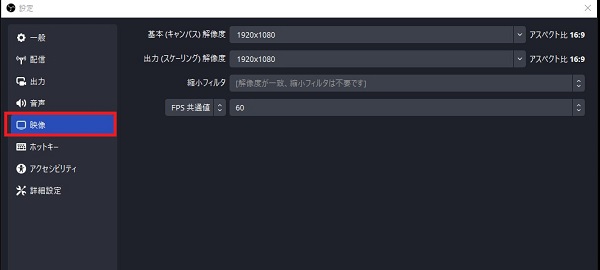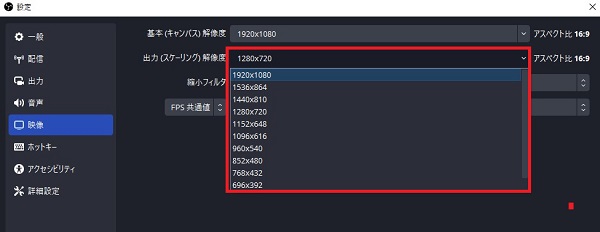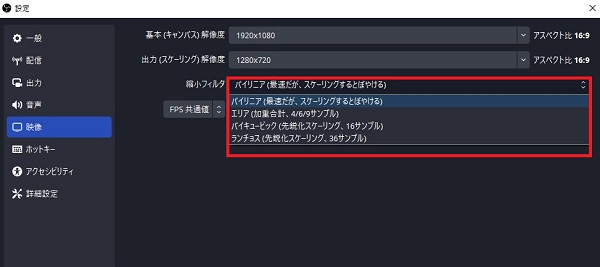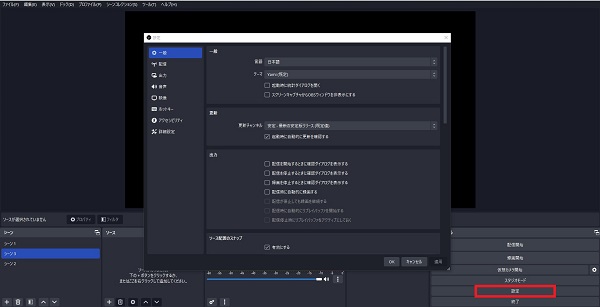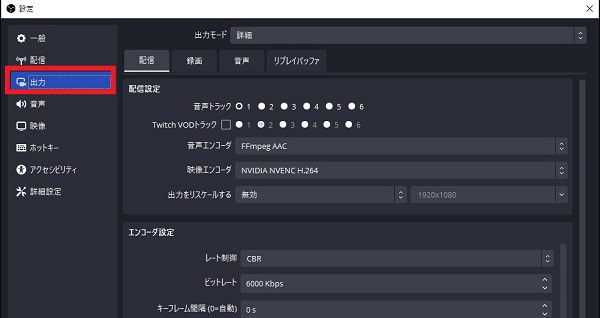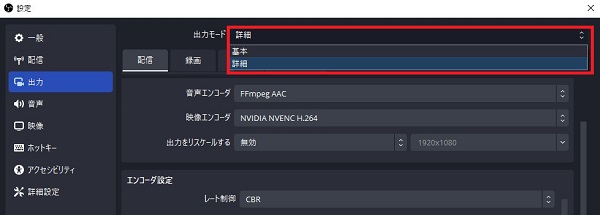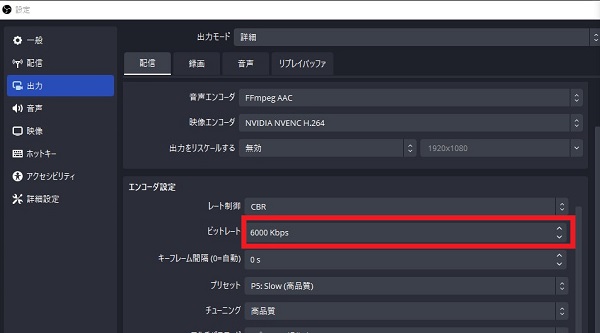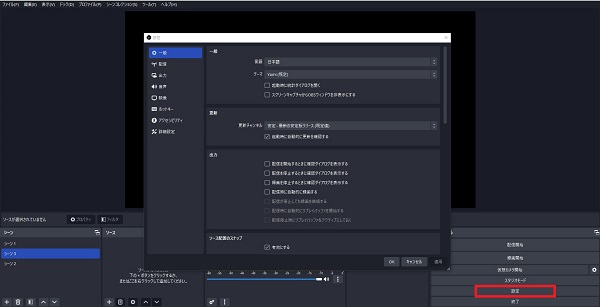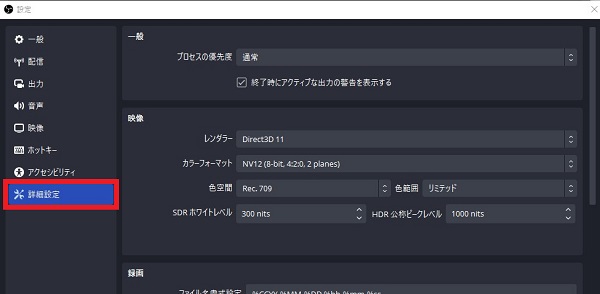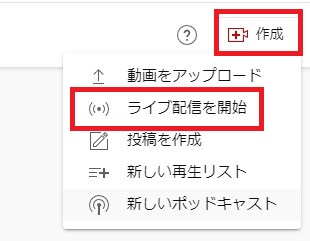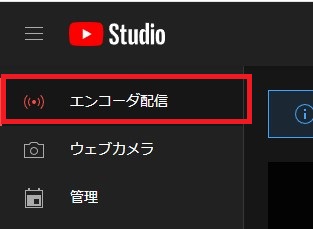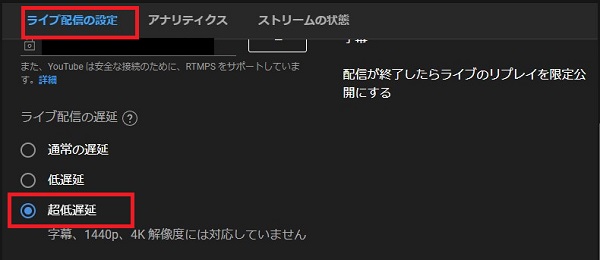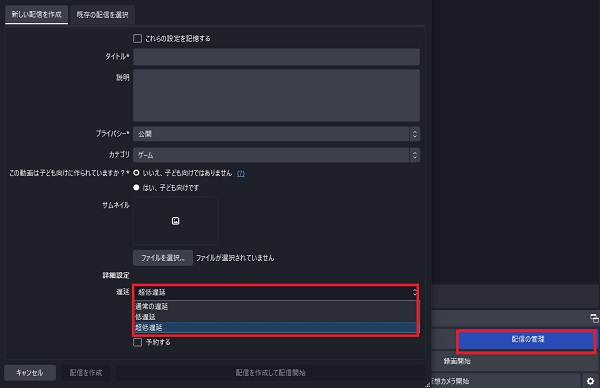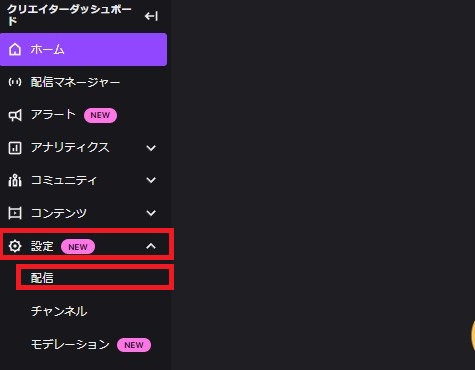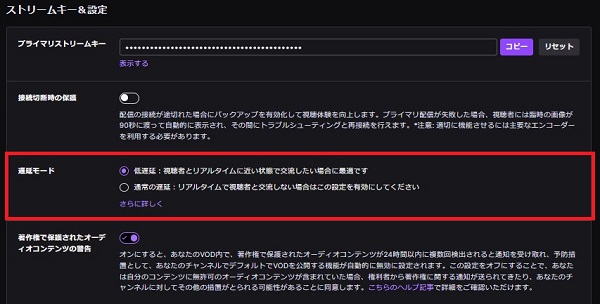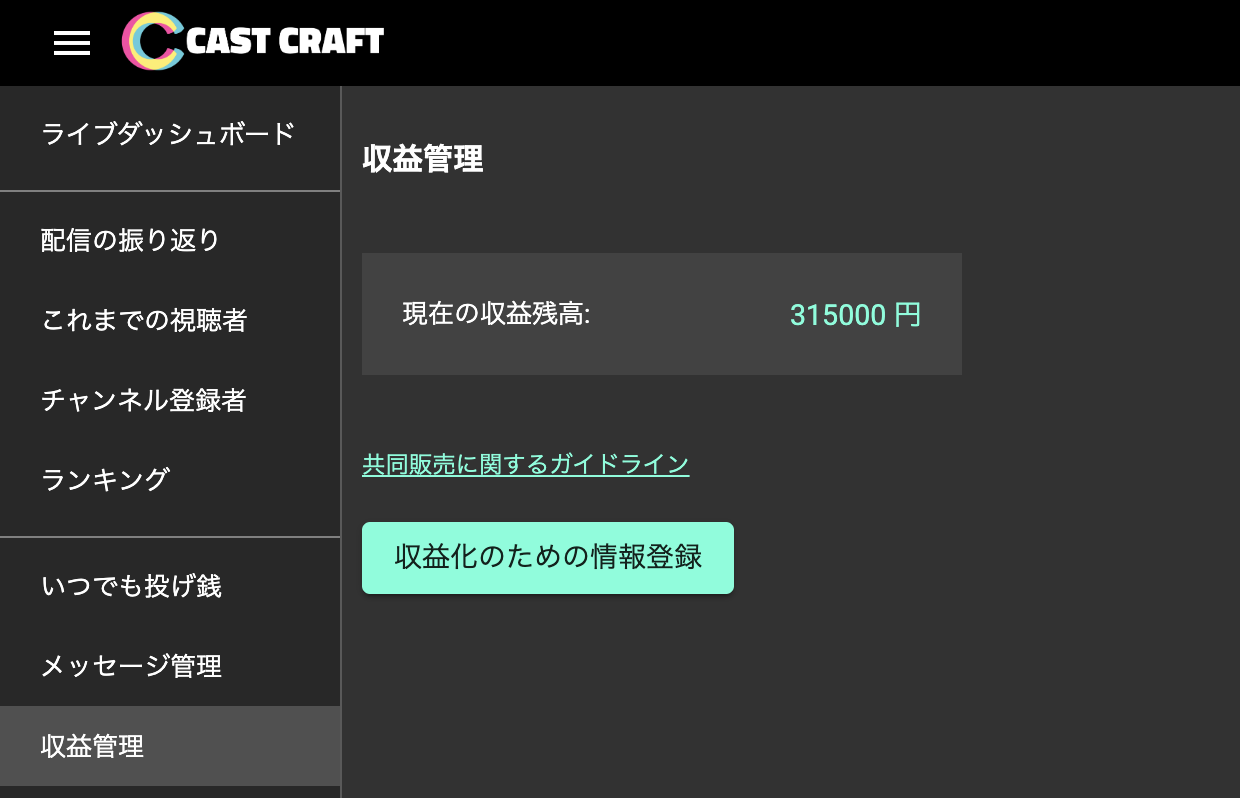OBS配信の遅延をなくす方法|快適な配信をするために

目次
OBSの遅延は配信のテンポを悪くする
配信の遅延が大きいと、コメントへの反応が遅くなりテンポの悪い配信になってしまいます。
視聴者とのコミュニケーションをスムーズにするために、配信の遅延はできるだけ小さくしておきましょう。
本記事では、OBSの配信で遅延が発生する原因と対処法について詳しく解説します。
OBS配信が遅延を起こす主な原因
原因1:ネット回線
OBSの配信で遅延が起こる主な原因はネット回線の遅さです。
配信には安定したアップロード速度が必要で、速度が遅いと、映像や音声データを素早く送信できず、視聴者が映像を見るまでの時間が長くなります。
快適に配信するためにも、光回線の導入を検討してみましょう。無線ではなく有線接続を使用することでより遅延を減らすことができます。
原因2:PCのスペック
PCのスペック不足により遅延が発生している可能性があります。
OBSやゲームなど複数のウィンドウを開いていると、CPUやGPUへの負荷が高くなり、低スペックのPCはその負荷に耐えられません。
PCのスペックをアップグレードする、または解像度、フレームレートなどを下げることで、PCへの負荷を減らし、遅延を改善できます。
原因3:OBSの設定
OBSの設定により、必要以上にPCに負荷がかかってしまい、遅延が発生している可能性があります。
ビットレートやエンコーダを適切に設定することで、CPUへの負担を減らし、遅延を改善することができます。
OBS配信の遅延をなくすために見直すべきポイント
OBSの映像設定
映像設定で解像度や縮小フィルタ、FPS共通値を変更することで遅延を減らせる可能性があります。
映像設定の変更方法
STEP1:設定をクリック
OBSのメイン画面右下にある「設定」をクリックして、設定ウィンドウを開きます。
STEP2:映像タブを選択
設定ウィンドウ左側のメニューから「映像」タブを選択します。
STEP3:解像度を設定
出力(スケーリング)解像度は、配信する際の解像度です。低めに設定することで、遅延を減らすことができます。
基本(キャンバス)解像度は、使用しているモニターの解像度です。基本的にデフォルトのままで問題ありません。
STEP4:縮小フィルタを変更
縮小フィルタは、基本解像度の映像を出力解像度に変換する際、画質をどのくらい保持するかを設定する機能です。
PCのスペックが低い場合は、「バイリニア」を選択することで、負荷を少なくし遅延を減らすことができます。
ビットレート設定
ビットレートを下げることで、配信のデータ量が少なくなり、遅延を少なくすることができます。
ビットレート設定の変更方法
STEP1:設定をクリック
OBSのメイン画面右下にある「設定」をクリックして設定ウィンドウを開きます。
STEP2:出力タブを選択
設定ウィンドウ左側のメニューから「出力」タブを選択します。
STEP3:出力モードを変更
出力モードが「基本」になっている場合は、「詳細」に変更します。
STEP4:ビットレートを設定
エンコーダ設定にある「ビットレート」の数値を変更します。
ビットレート数値の決め方
一般的にビットレートの数値は、アップロード速度の70%程度に設定します。
たとえば、インターネット回線のスピードテストの結果、アップロード速度が10Mbpsの場合、ビットレートの数値は7000kbpsです。
また、YouTubeやTwitchなどの配信プラットフォームでは、それぞれビットレート上限が決められています。
| 配信サイト | ビットレート上限 |
|---|---|
| YouTube Live | 51,000kbps |
| Twitch | 6,000kbps |
| ニコ生 | 6,000kbps |
| ツイキャス(超高画質配信) | 6,000kbps |
| ミラティブ | 1,000kbps |
高いビットレートは画質を向上させますが、高く設定しすぎると安定した配信ができなくなります。
設定する際は、プラットフォームのビットレート上限を超えた数値を入力しないように注意しましょう。
遅延配信設定
OBSでは映像の品質を保つために、あえて配信を遅延させる機能があります。
遅延配信が有効になっている場合、余計な遅延が入っている可能性があるため、設定で確認しておきましょう。
遅延配信設定の確認方法
STEP1:設定をクリック
メイン画面右下の「設定」をクリックして設定ウィンドウを開きます。
STEP2:詳細設定を選択
表示された設定ウィンドウの左側にあるメニューから「詳細設定」を選択します。
STEP3:遅延配信を確認する
遅延配信が有効になっている場合は、チェックを外して無効にします。
配信プラットフォームの「低遅延配信設定」
配信プラットフォームには低遅延配信設定を提供しているものがあり、利用することで、大幅に遅延を減らすことができます。
YouTubeで低遅延配信する方法
手順1:YouTube Studioにログイン
YouTube Studioにログインします。
手順2:ライブ配信を開始を選択
画面右上にある「作成」をクリックし、「ライブ配信を開始」を選択します。
手順3:エンコーダ配信を選択
画面左側のメニューから「エンコーダ配信」を選択します。
ライブ配信の遅延を設定
ライブ配信の設定から「超低遅延」を選択します。
OBSで低遅延設定
OBSの配信の管理から詳細設定にて低遅延設定を行うことも可能です。
Twitchで低遅延配信する方法
手順1:クリエイターダッシュボードにアクセス
Twitchにログインし、クリエイターダッシュボードを開きます。
手順2:設定をクリック
画面左側にあるメニューから「設定」をクリックし、「配信」を選択します。
手順3:遅延モードを変更
ストリームキー&設定の「遅延モード」を「低遅延」に変更します。
設定を適用するためには、配信をはじめからやり直す必要があります。
キャプチャーボード
パススルー機能のあるキャプチャーボードに変えることで、ゲームなどの映像の信号をPCに送る前に直接モニターへ出力し、遅延を大幅に減らすことができます。
通常のキャプチャーボードよりも映像の信号が素早くモニターに届くため、よりスムーズな配信が可能になります。
OBS配信の遅延は軽減されている
低遅延配信機能の実装
2023年11月にリリースされたOBS Studio 30.0で導入されたWHIP(WebRTC HTTP Ingest Protocol)は、配信の遅延を大幅に軽減する新技術です。
WHIPの導入により、OBSでの配信時に視聴者とのコミュニケーションがよりスムーズになり、さらに快適な配信が可能になりました。
OBSの遅延をなくして快適な配信にしよう
今回は、OBSでの配信時に発生する遅延の原因と、対処法について解説しました。遅延は、配信を観にくいものにするため、視聴者の離脱にもつながります。適切に対処して、遅延のない快適な配信をしていきましょう。特にネット回線やPCのスペック不足は遅延に大きく関係します。光回線への変更やPCのグレードアップも検討してみてください。
OBS配信をより面白くするために
配信で視聴者のコミュニティ形成をうまく行うことで、日常の配信をより面白いものにすることができます。
そのような観点で最もおすすめな配信ツールがCastCraftです。
大きく分けて、
- 視聴者を覚えるYouTube/Twitchコメビュ
- 配信画面演出のScreen
- 収益化のための機能
の三つの機能があり、それぞれ下記のような目的があります。
| 機能 | 目的 |
|---|---|
| YouTube/Twitchコメビュ | 視聴者が配信に馴染めるようなやり取りをサポート |
| Screen | 視聴者とのやり取りを視覚的に楽しくする |
| 収益化 | 視聴者を大事にする形で収益化する |
CastCraftのYouTube/Twitchコメビュで視聴者ごとにコメントを蓄積することで視聴者全員を覚えて、配信中のダッシュボードで分かりやすく情報を表示することで、視聴者が常連化していくためのやり取りをサポートします。
特定の条件に当てはまった視聴者やコメントに対して、Chatbotやリッチな画面演出で視聴者をインタラクティブに楽しませる仕組みも作ることができます。

さらに、視聴者を大事に定着させながらも配信活動のための収益を上げる仕組みも提供しています。
CastCraftは上記のような機能により、配信者(ゲーム配信者やVtuber)が視聴者との関係を深めることを手助けします。
導入している配信者さんの事例としては、
等がいらっしゃいます。
導入されたチャンネルの総登録者数は1.6億人を超えており、これまで164万回以上の配信で使われています。
CastCraftを活用すれば、視聴者との関係をより良いものに進化させ、あなたの配信コミュニティをより濃いものにできます。
日々の配信をより楽しくするために、ぜひ導入を検討されてみてください。